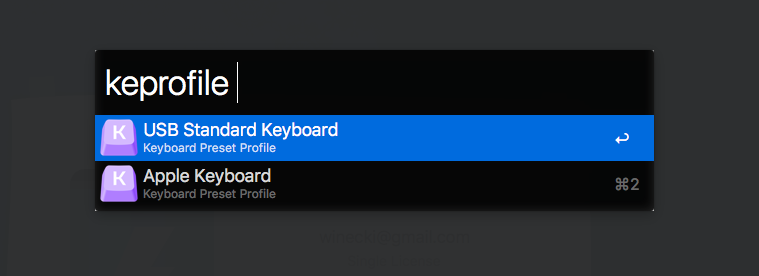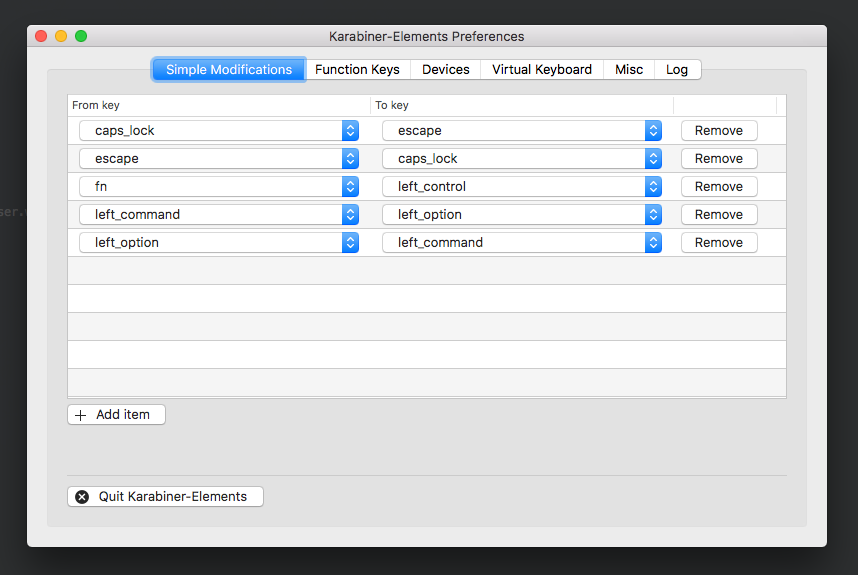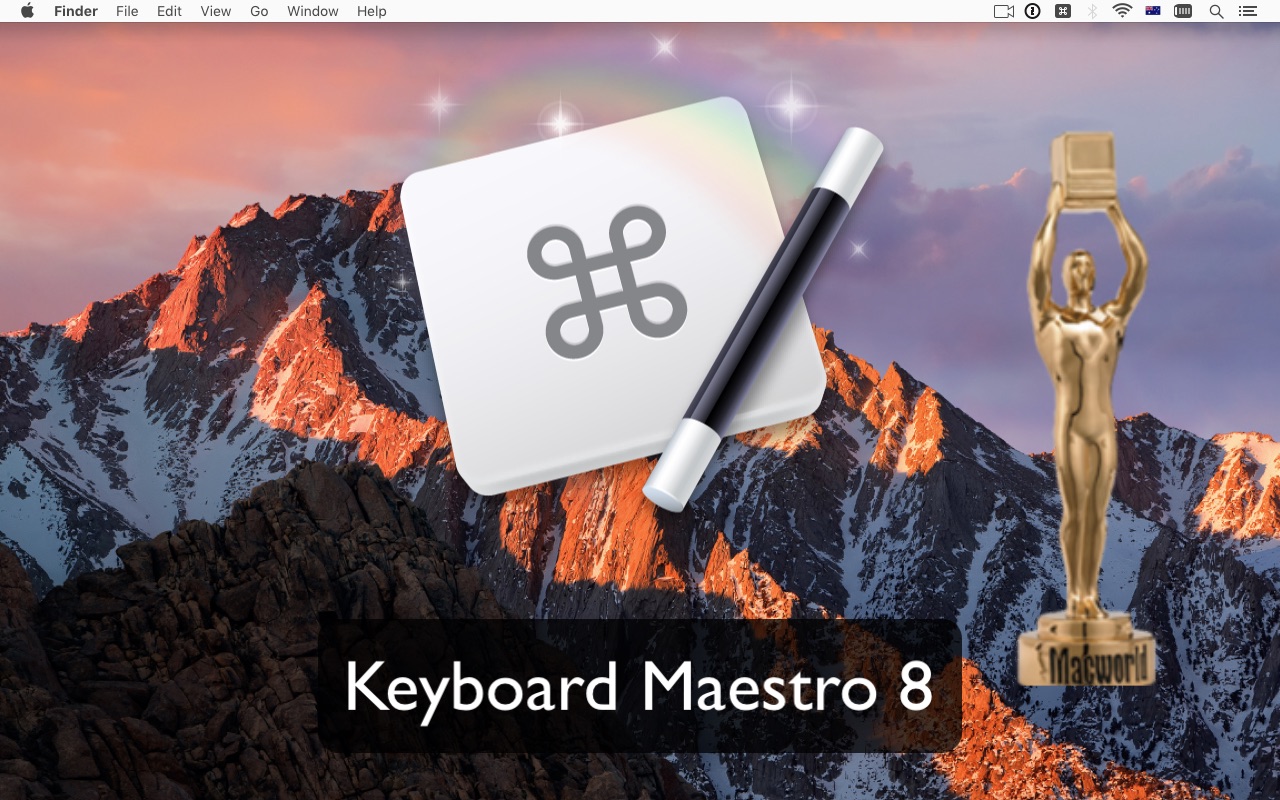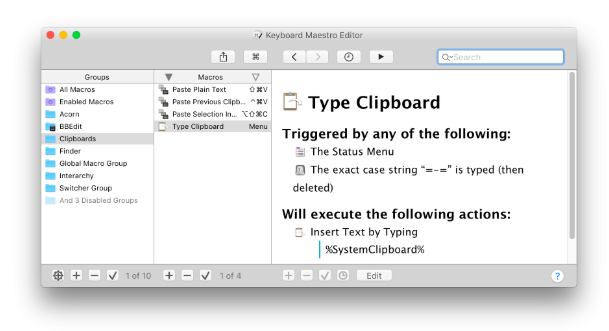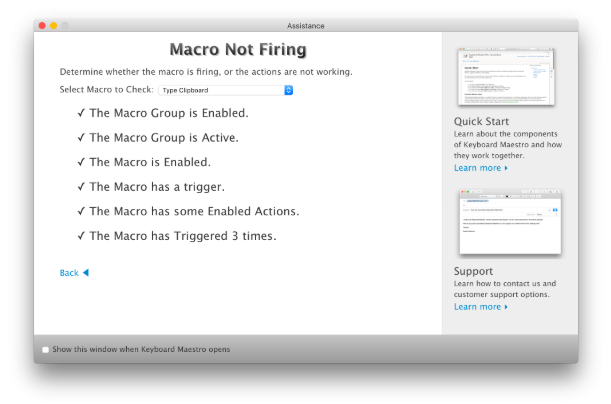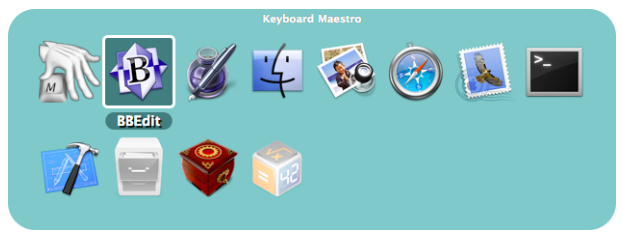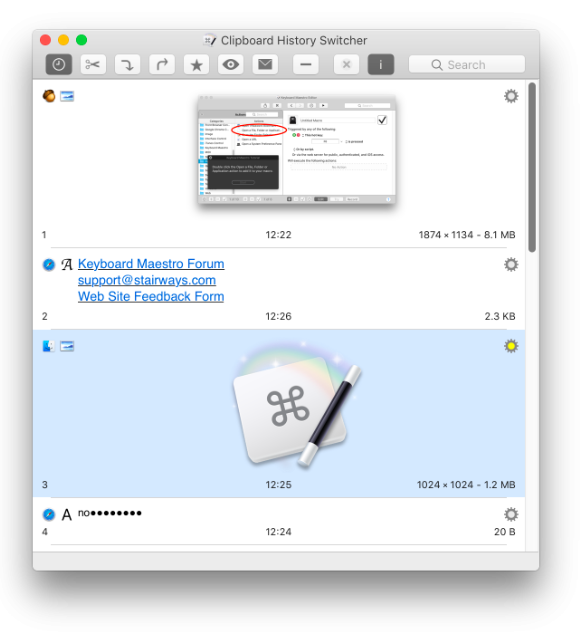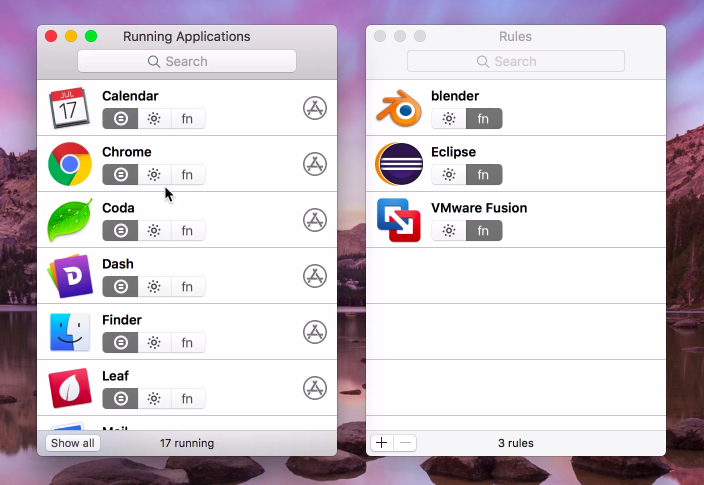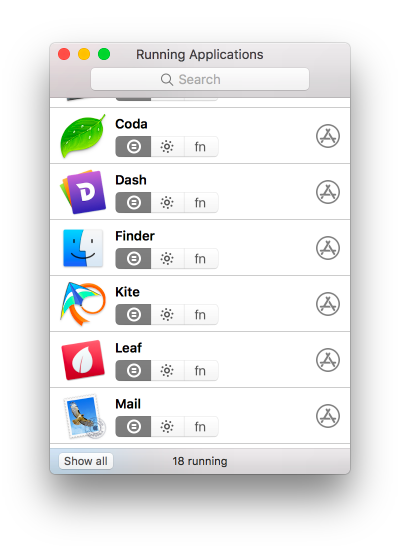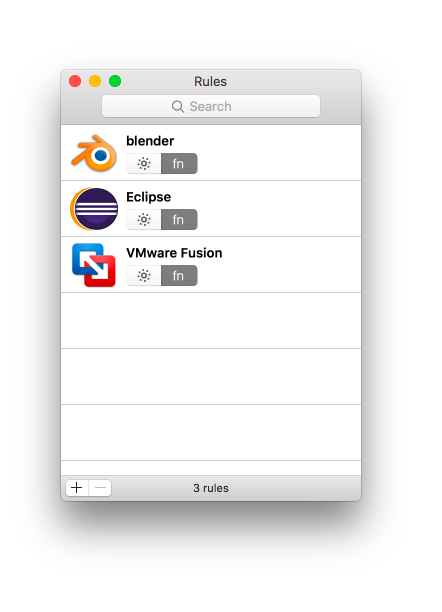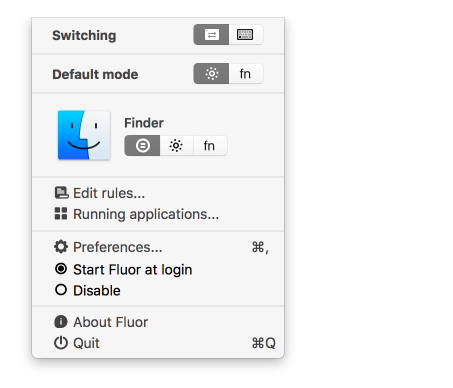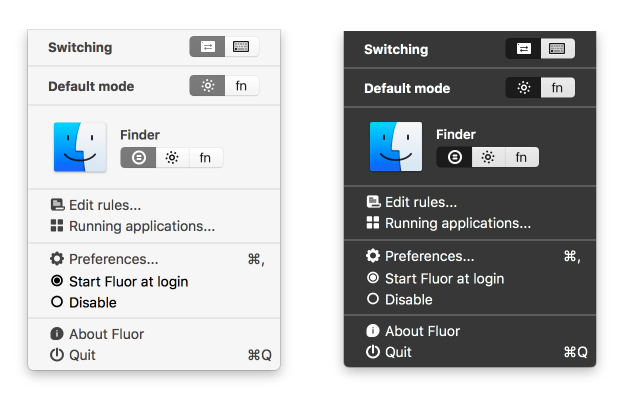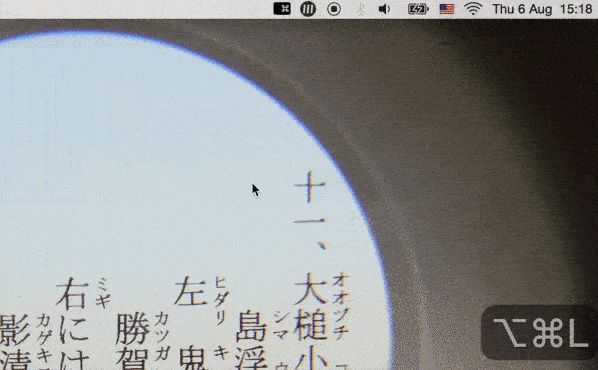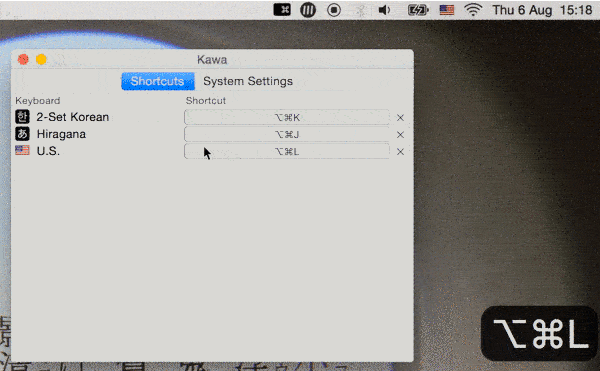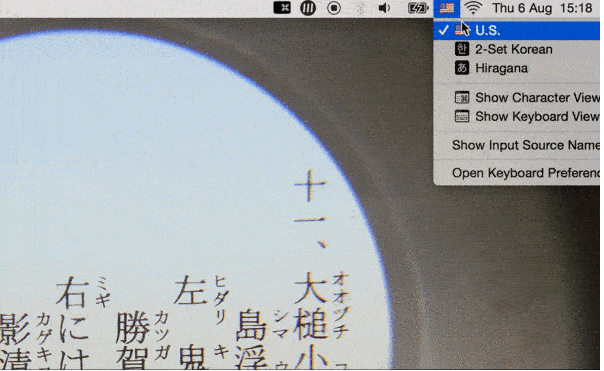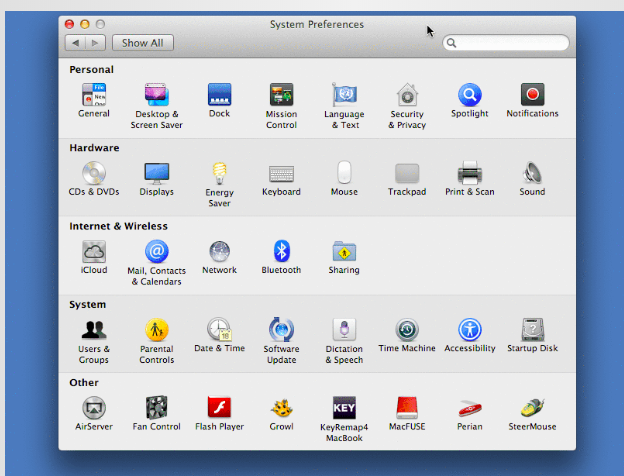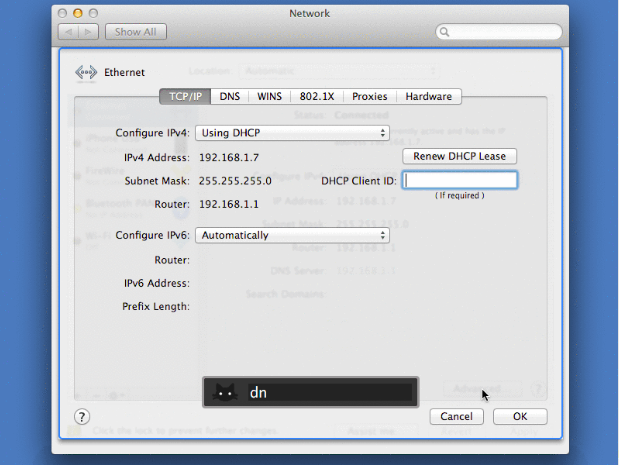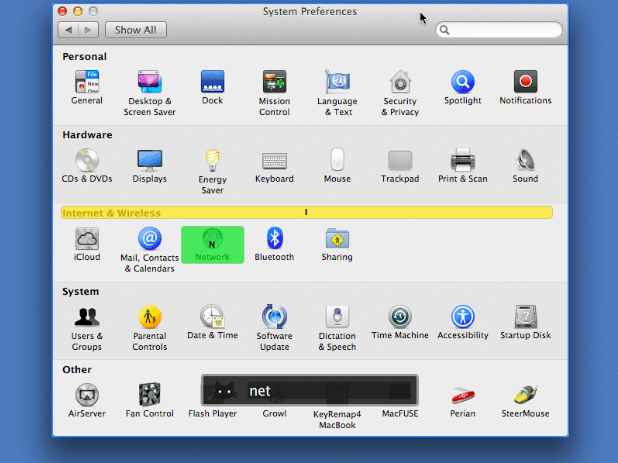我们大多数人都习惯于适应我们的键盘,而不是尝试根据自己的需要定制它。然而,您的键盘与 Mac 的组合代表了一对强大的组合,如果不利用其潜力将是一种耻辱。这就是为什么我们推出了六个应用程序,您可以使用它们完美地定制它。
该应用程序以前称为“keyremap4macbook”或简称为“Karabiner”,在最新更新中与 macOS Sierra 实现了良好的集成。 Karabiner-Elements 将帮助您驯服任何键盘,无论是 MacBook 键盘、Apple Magic Keyboard 还是来自完全不同制造商的键盘。 Karabiner-Elements 提供了非常广泛的自定义选项,从为所有按键分配任何功能开始,到根据您自己的规则进行复杂的修改结束。该应用程序允许您关闭用于控制屏幕音量或亮度的按键功能,然后分配任何其他功能,或者使用完全不同的按键(例如 Caps Lock 或 Shift)控制亮度和音量的可能性。在 Karabiner-Elements 中,您还可以为键盘创建配置文件,并根据您正在使用的内容在它们之间进行切换。该应用程序是免费的。
Thor 是一个简单、轻量级的工具,允许您设置用于在应用程序之间切换的键盘快捷键。 Thor 应用程序最显着的优点之一是它的简单性:您只需选择一个应用程序、设置热键记录并指定按键组合。 Thor 不仅允许在已运行的应用程序之间切换,还允许启动新的应用程序。如果需要,您还可以选择键盘快捷键来禁用 Thor。该应用程序是免费的。
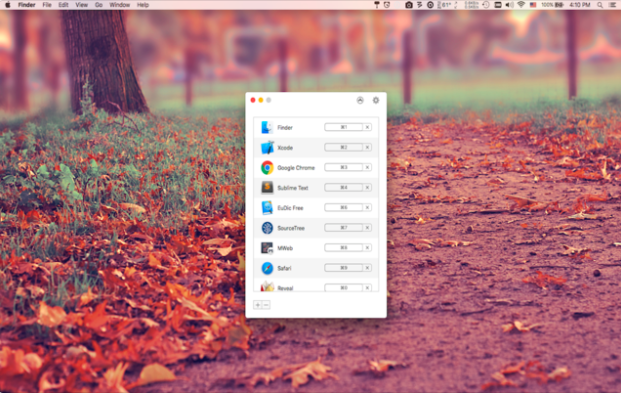
Keyboard Maestro 是最强大的键盘管理和控制应用程序之一。除了经典的键盘快捷键之外,Keyboard Maestro 还提供替换文本的可能性,您可能从 iOS 设备等设备中了解到这一点。 Keyboard Maestro 还提供剪贴板管理器功能、AppleScript 和 XPath 支持、控制窗口和鼠标光标的能力、应用程序启动器功能和 iTunes 驱动程序、宏支持、与 Touch Bar 的集成等等。该应用程序的价格为 36 美元,与所提供的服务的规模和质量相对应,但也可以选择免费试用版。
与 Thor 类似,Fluor 是一款简单的应用程序,具有明确的目标,即根据当前运行的应用程序定义功能键的行为,这将受到 Mac 工作用户和游戏玩家的赞赏。您可以在应用程序中创建各种规则和配置文件,并通过 Mac 屏幕顶部菜单栏中的图标在它们之间进行切换。该应用程序是免费的。
Kawa 是允许您分配键盘快捷键的基本应用程序之一。它特别适合经常在不同键盘布局之间切换的开发人员的需求。 Kawa 应用程序将允许用户记录特定的键盘快捷键以进行快速切换。该应用程序是免费的。
Shortcat 承诺节省时间并提高用户工作效率。它解决了当您必须将手从键盘移至鼠标或触控板时出现的延迟问题。安装 Shortcat 应用程序后,您只需激活它,然后开始输入屏幕上的对象名称 - Shortcat 将标记与输入匹配的所有对象,您只需选择需要使用的对象。鼠标单击被长按 Ctrl 键取代。您可以试用该应用程序的免费试用版。